縮小画像をクリックすると操作画面が大きく表示されます。
- ディスクトップにあるインターネットエクスプローラアイコンをダブルクリックして、インターネットエクスプローラを起動します。

- 移動メニューの中のメールを読む(M)を選択します。
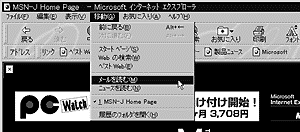
- Internet Mail設定画面が表示が表示されます。
次へ(N)をクリックします。
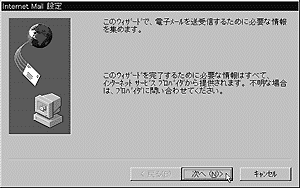
- 名前(M) : お客さまのお名前を入力します。(例:hanako yamada)
電子メールアドレス (E) : お客さまのIDナンバーを半角で入力します。
(例:hanako@web-sanin.co.jp)
次へ(N)をクリックします。
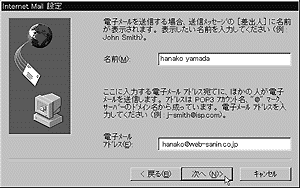
- 受信メール(POP3)サーバ(I) : メールサーバ名pop.web-sanin.co.jpを半角で入力します。
送信メール(SMTP)サーバ(O) : メールサーバ名pop.web-sanin.co.jpを半角で入力します。
次へ(N)をクリックします。
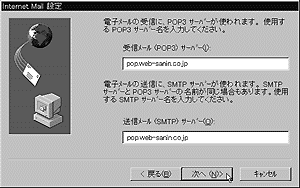
- 電子メールアカウント(E) : お客さまのIDナンバーを半角で入力します。
パスワード(P) : お客さまのパスワードを半角で入力します。
次へ(N)をクリックします。
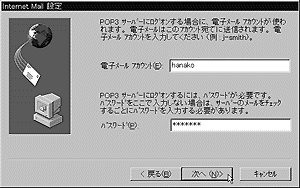
- 手動で接続する(U)またはモデムを使用して電子メールへアクセスする(M)を選択します。
モデムを使用して電子メールへアクセスする(M)の場合 :
次のダイヤルアップ接続を使用する(C) :
ダイヤルアップネットワークで作成した接続名をプルダウンメニューから選択します。
次へ(N)をクリックします。
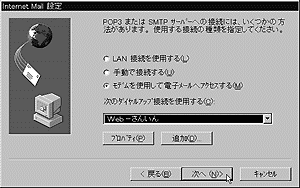
- インターネットで電子メールの送受信ができるようになったメッセージが表示されます。
[完了]をクリックします。
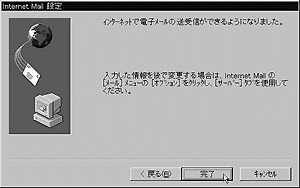
- Internet Mail画面が表示されます。
これで、メールの設定ができました。
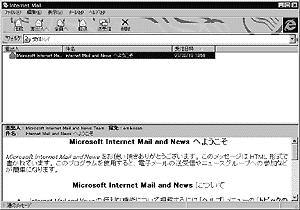

電子メールの送受信がうまくいかないときは、「チェックポイント」で確認を行ってください。
| チェックポイント |